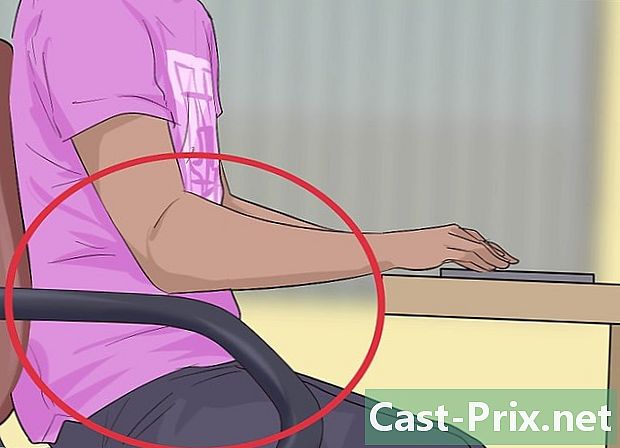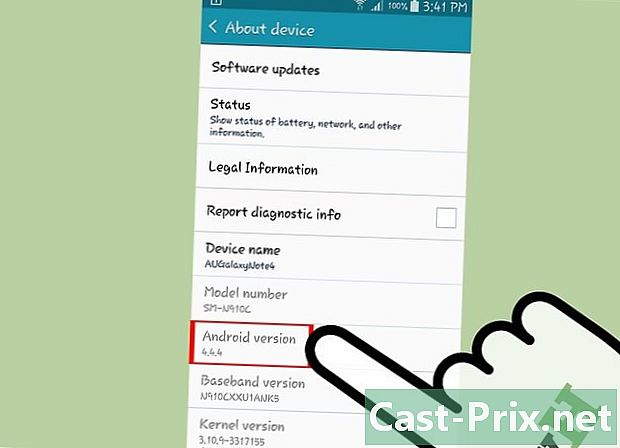Sådan nulstilles din computer
Forfatter:
Roger Morrison
Oprettelsesdato:
26 September 2021
Opdateringsdato:
11 Kan 2024
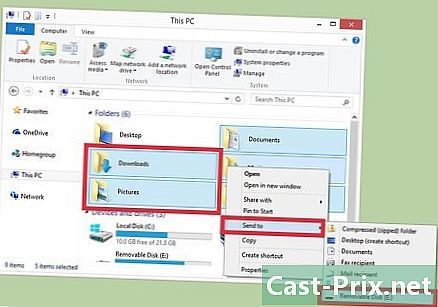
Indhold
- etaper
- Metode 1 af 4:
Windows 10 - Metode 3 af 4:
Windows 7 / Vista - Metode 4 af 4:
Mac OS X - rådgivning
Der er 5 referencer citeret i denne artikel, de er nederst på siden.
s indholdsstyringsteam undersøger omhyggeligt redaktionelteamets arbejde for at sikre, at hvert element overholder vores høje kvalitetsstandarder.
Nulstilling af din computer, også kendt som gendannelse af fabrikskonfigurationen, er den bedste ting at gøre, når du vil geninstallere dit operativsystem rent eller sælge din computer til nogen. Nulstillingsprocessen afhænger af modellen, producenten og operativsystemet.
etaper
Metode 1 af 4:
Windows 10
- 5 Følg indikationerne. Følg instruktionerne på skærmen for at geninstallere Windows 8. Når gendannelsen er afsluttet, viser Windows 8 konfigurationsskærmen.
- Gendannelse af din computer geninstallerer Windows 8. Hvis du tidligere havde opgraderet til Windows 8.1, skal du starte igen efter geninstallation.
Metode 3 af 4:
Windows 7 / Vista
- 1 Sikkerhedskopiér dine filer. Lav en sikkerhedskopi af de filer, du vil opbevare på et eksternt drev, USB-flashdrev eller på et online backup-system. Hvis du nulstiller din computer, slettes alle dine personlige filer såvel som systemdata.
- 2 Genstart din pc. Under genstart skal du kigge efter nogle oplysninger på skærmen, den nøgle, der viser menuen med Avancerede startindstillinger. Denne nøgle varierer afhængigt af din pc og model og producent. På en Dell-computer skal du trykke på F8, men på en HP vil det være F11.
- Du kan også bruge en Windows-installationsdisk ved at indsætte den i dit optiske drev. Når det er indsat, skal du åbne Kontrolpanel vælg derefter geninstallation derefter Avanceret restaurering og vælg til sidst indstillingen Geninstaller Windows fra en CD / DVD. Windows vil guide dig gennem processen med at genstarte din pc og geninstallere Windows.
- 3 Åbn gendannelsesindstillingerne. Tryk på tasten for at åbne menuen af Avancerede restaureringsmuligheder eller i menuen restaurering.
- 4 Start gendannelse. Vælg indstillingen nulstille eller genoprette. Denne indstilling kan have et andet navn i Windows 7 eller Windows Vista afhængigt af din maskins model og producenten. I de fleste tilfælde har denne indstilling et omtrentlig navn på Gendan fabriksindstillinger.
- 5 Følg instruktionerne. Følg instruktionerne på skærmen for at gendanne din pc. Når det er færdigt, viser Windows en konfigurationsskærm, og din pc nulstilles med fabriksindstillingerne. reklame
Metode 4 af 4:
Mac OS X
- 1 Sikkerhedskopiér dine filer. Lav en sikkerhedskopi af de filer, du vil opbevare på et eksternt drev, USB-flashdrev eller på et online backup-system. Hvis du nulstiller OS X, slettes alle dine personlige filer såvel som systemdata.
- 2 Genstart computeren. Klik på menuen æble og vælg genstart.
- 3 Vis gendannelsesmenuen. Ved genstart skal du holde tasterne nede under den grå startskærm CMD og R tryk på, indtil gendannelsesmenuen vises.
- 4 Slet din harddisk. I listen over indstillinger, der vises, skal du vælge Diskværktøj derefter fortsætte.
- 5 Vælg den disk, der skal slettes. I den venstre kolonne skal du vælge den disk, der skal slettes, og klik derefter på udslette.
- 6 Vælg formateringstype. Vælg i det popup-vindue, der vises OS X udvidet (journalført) i rullemenuen format.
- 7 Navngiv disken. Indtast et navn til disken, og klik på udslette. OS X vil derefter slette og formatere dit drev, hvilket kan tage flere minutter.
- 8 Luk diskindstillingerne. Når din disk er formateret, skal du klikke på Diskværktøj vælg derefter Afslut Diskværktøj. Dette lukker diskbrugervinduet.
- 9 Start geninstallationen. Klik på Geninstaller OS X derefter på fortsætte.
- 10 Følg instruktionerne. Følg instruktionerne på skærmen, systemet bliver geninstalleret med fabrikskonfigurationen. reklame
rådgivning

- Se brugermanualen, hvis du er i Windows 7 eller Windows Vista for at se de nøjagtige trin til nulstilling af din pc. Hvis du ikke har en gendannelsesdisk, skal du gendanne din computer ved hjælp af den forudinstallerede gendannelsespartition. Placeringen af denne partition og gendannelsesproceduren afhænger af computeren og producenten.